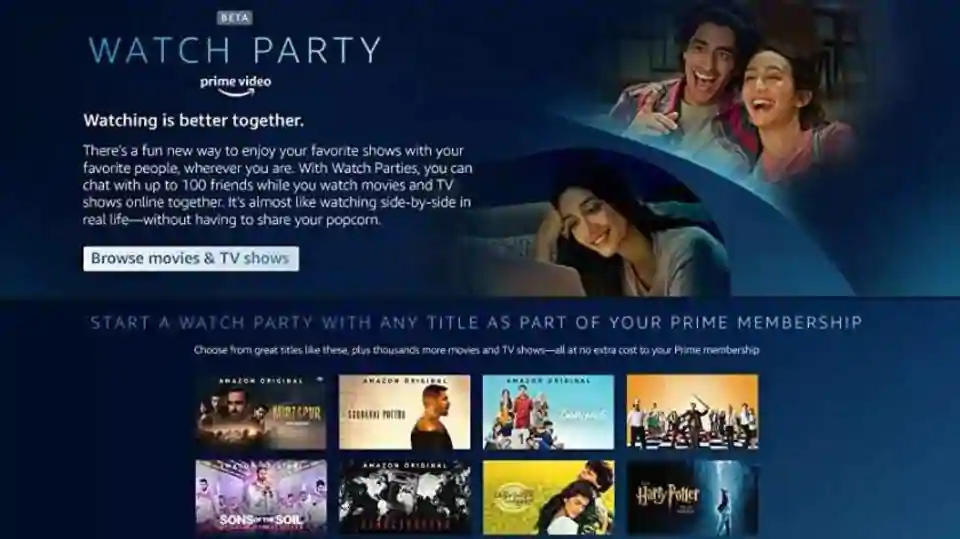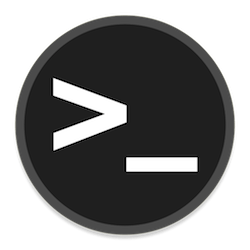如何在台式机和Mac上到处禁用Amazon 1-Click订购
要在台式机浏览器中的Windows,Linux或Mac上(在所有设备和浏览器上)到处(在所有设备和浏览器上)禁用“一键订购”,首先,在您喜欢的浏览器中打开Amazon.com。在亚马逊网站的顶部工具栏中,单击您名字下方的“ Account&Lists”。
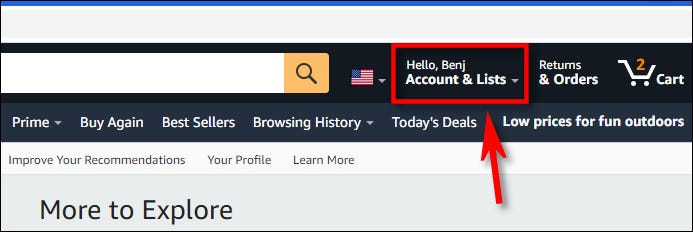
在“您的帐户”页面上,向下滚动到页面底部附近的快速链接列表。在“订购和购物偏好设置”框中,单击“一键式设置”。
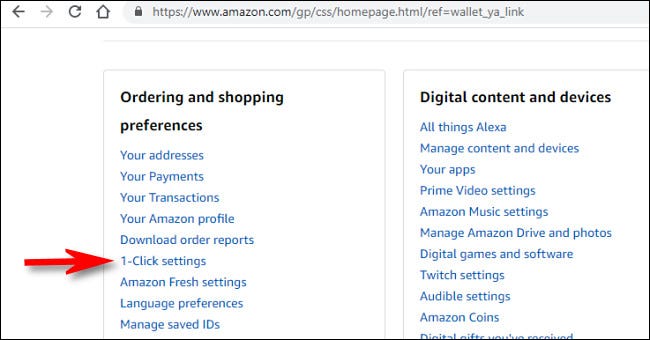
您刚刚单击的链接是“您的帐户”>“付款”>“设置”>“您的购买首选项”页面的快捷方式。在此页面上,单击位于页面右上角附近的框中的“禁用1-Click到处”链接。
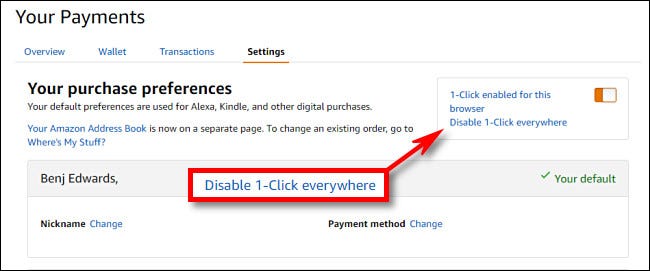
点击后,您会看到一条确认消息,告诉您所有浏览器和设备均已禁用“一键式购买”。
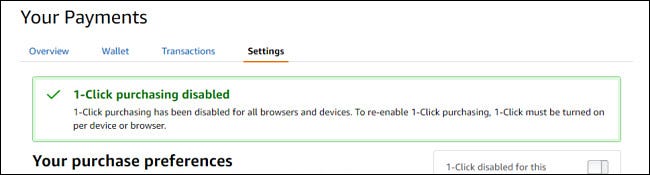
如果您想稍后再次启用它,请单击“为此浏览器禁用一键单击”旁边的开关以将其打开。您需要对要在其中使用“一键订购”的每个浏览器重复此步骤。
如何在移动设备上无处不在的Amazon 1-Click订购
要在移动设备上的所有位置禁用一键订购,请首先在iPhone,iPad或Android设备上打开Amazon.com应用程序。点击菜单按钮(三行),然后选择“您的帐户”。
(或者,您可以在移动设备浏览器中访问Amazon.com。加载后,单击左上角的菜单按钮,然后向下滚动并选择“帐户”。从这里开始,说明是相同的适用于亚马逊的移动网站和亚马逊应用程序。)
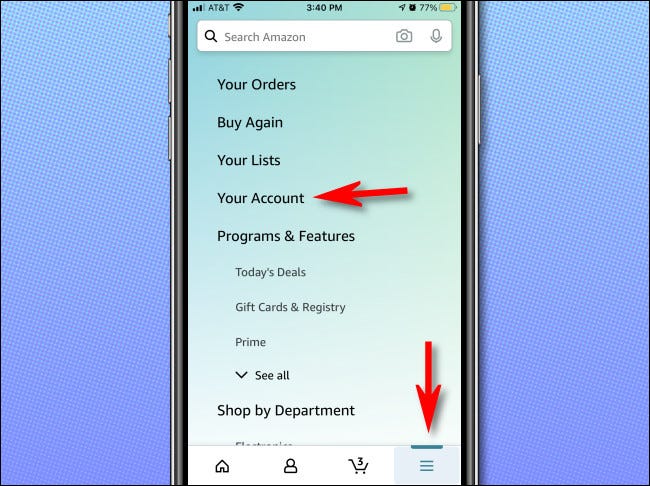
在显示的列表中,向下滚动到“帐户设置”部分,然后点击“一键式设置”。
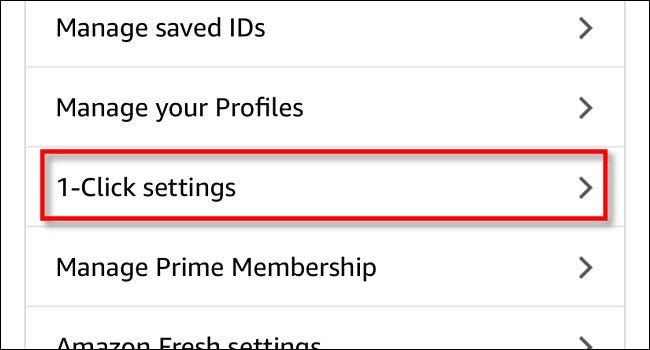
在“您的购买首选项”下,点击“在任何地方禁用1-Click”。

之后,您将看到一键购买已被禁用的确认。
如果您想稍后再将其打开,则需要针对每个设备进行操作。重新访问您的帐户>一键设置,然后点击“已禁用此设备的一键单击”旁边的开关。开机后,该消息将变为“为此设备启用一键单击”。开心购物!
未经允许不得转载:表盘吧 » 如何在任何地方关闭Amazon一键式订购